- Znamo koliko je za mnoge od nas važno prilagođavanje našeg poslovnog ili kućnog uređaja i OS-a.
- Ako vam se ne sviđaju akcentne boje vašeg operativnog sustava, postoji način da ih onemogućite.
- Isto možete učiniti za okvire prozora, aktivirajući ili deaktivirajući ovu značajku po izboru.
- Slijedite jednostavne korake navedene u ovom sjajnom vodiču i i vi ćete to završiti za samo nekoliko sekundi.
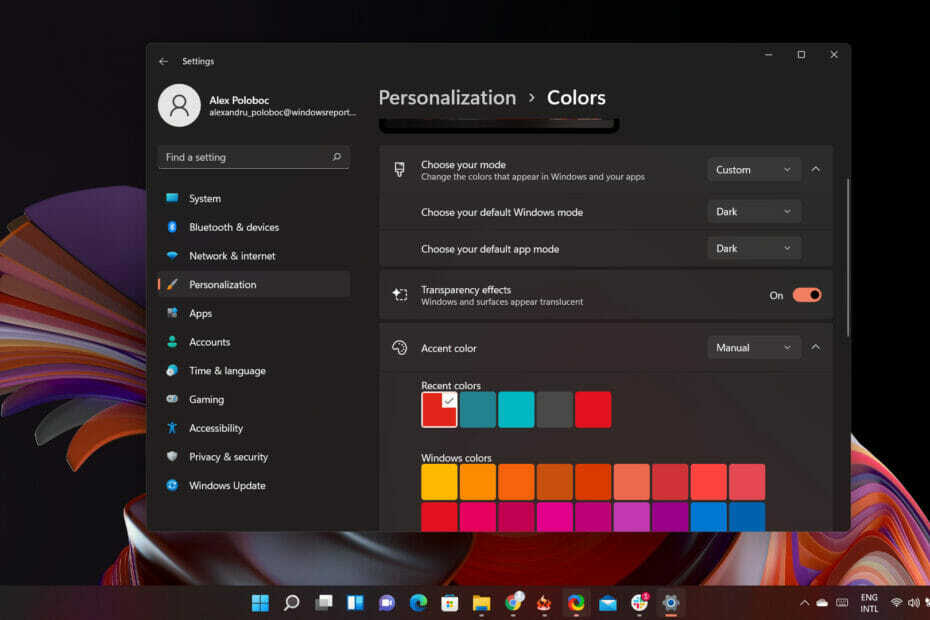
Kako bi se osjećao puno ugodnijim i ugodnijim, možete personalizirati izgled i dojam svog Windows OS-a koliko god želite.
I, naravno, postoje deseci načina na koje možete raditi i mijenjati određene stvari za koje smatrate da bi zaslužile dodatno podešavanje.
Na primjer, možete omogućiti ili onemogućiti Pokažite boju naglaska na naslovnim trakama i prozorima, opcija koja vam omogućuje da prikažete ili sakrijete obrub prozora.
U slučaju da ova postavka bude manje korisna, možete isključiti boju obruba prozora Windows 11 gadget s pogonom. Ako se pitate kako to možete učiniti, mi smo vas pokrili.
Ne želim da mi prozori i obrubi budu u boji, što da radim?
Najnovija verzija operacijskog sustava isporučuje se sa značajkom akcentnih boja koja prikazuje boje na okvirima prozora.
Ako ste korisnik Windowsa već neko vrijeme, već znate da je OS prilično dopušten u smislu prilagodbe, tako da postoji mnogo načina na koje to možete iskoristiti u svoju korist.
Međutim, danas ćemo se usredotočiti na omogućavanje/onemogućavanje boja naglaska i boje obruba prozora.
Kako mogu isključiti boju naglaska za Start i programsku traku?
- Desnom tipkom miša kliknite na radnu površinu i odaberite Personalizirajte iz izbornika.

- Klikni na Boje dugme.

- Poništite oznaku nazvane opcije Prikaži boje naglaska na Start i programskoj traci.
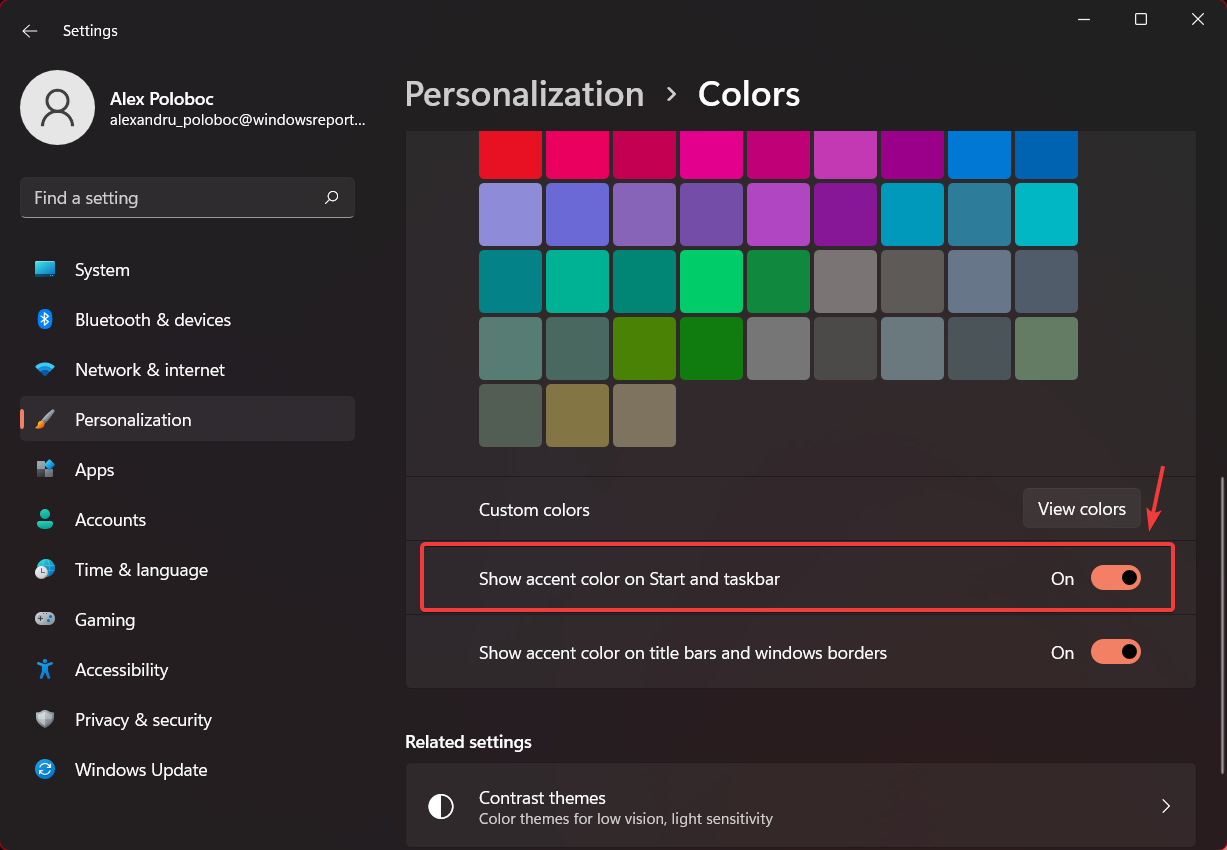
Ovo je samo u slučaju da ne želite da se odabrana boja naglaska također primjenjuje na vašu programsku traku i izbornik Start, ali biste željeli da budu uredni i transparentni.
Možete se vratiti i ponovo uključiti ovu opciju kad god želite, koristeći isti postupak, jer ovo nije trajna izmjena.
Kako mogu onemogućiti okvir prozora?
- Desnom tipkom miša kliknite na radnu površinu i odaberite Personalizirajte iz izbornika.

- Klikni na Boje dugme.

- Poništite oznaku nazvane opcije Prikaži boju naglaska na naslovnim trakama i obrubovima prozora.
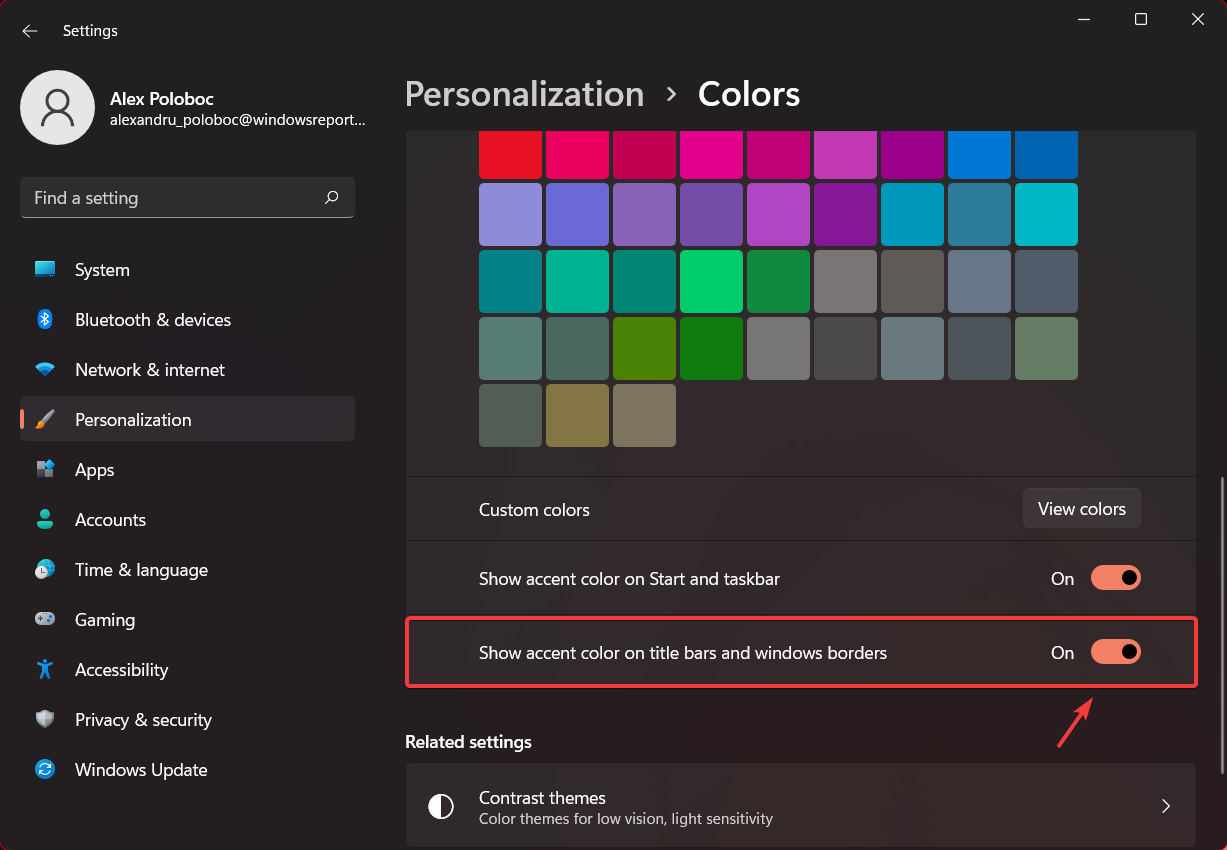
Ova radnja će u potpunosti onemogućiti boju obruba prozora u sustavu Windows 11. Međutim, kao što smo već spomenuli, možete se vratiti u bilo koje vrijeme i omogućiti to.
Trebam li ove postavke ostaviti uključenim ili isključenim?
Ne postoji službeni vodič ili ikakva dokumentacija koja navodi potrebu da takve opcije budu uvijek uključene. Ovo su jednostavno kozmetičke postavke koje neće utjecati na ukupnu izvedbu vašeg uređaja.
Stoga slobodno napravite koliko god vizualnih modifikacija želite na svom operativnom sustavu. Imajte na umu da se sve takve promjene mogu poništiti s nekoliko jednostavnih klikova, stoga nastavite i prilagodite svaki aspekt OS-a svojim željama.
Upamtite da ako se ikada nađete u situaciji s kojom se do sada niste suočili, u tehničkom smislu ili vam je jednostavno potrebna pomoć s prijenosnim računalom ili tabletom, na pravom ste mjestu.
Zadržavate li akcentne boje ili ih onemogućite? Podijelite svoje preferencije s nama u odjeljku za komentare u nastavku.


![Kako instalirati Windows 11 bez TPM-a [TPM 2.0 Bypass]](/f/cf026c9e538c9c274ab5d304173e52b2.jpg?width=300&height=460)